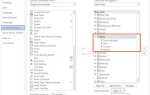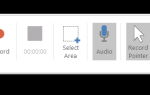За последние несколько лет мое путешествие по облачным сервисам хранения данных было диким и беспокойным, и я могу с уверенностью сказать, что два из них стоят выше остальных с точки зрения удобства использования и ценности: Dropbox и Google Drive. Между этими двумя я предпочитаю Dropbox, потому что он без помощи рук.
Я хочу сказать, что, возможно, у вас похожая история, и теперь вы хотите избавиться от Google Drive из своей системы. В этом случае у вас есть два варианта.
Отключить Google Диск
Отключение — это то, что вам следует делать, если вы хотите сохранить файлы Google Диска в своей системе и в облаке, но прекратите синхронизацию между ними, начиная с этого момента:
- Нажмите на значок Google Диска на панели задач.
- Нажмите на Больше кнопку, затем выберите предпочтения.
- Перейдите к Аккаунт> Отключить аккаунт.
- Нажмите Отключить.
Помните, что теперь, когда синхронизация завершена, два набора файлов (набор в вашей системе и набор в облаке) начнут расходиться при добавлении и удалении файлов из каждого.
Удалить Google Диск
Если вы хотите прекратить синхронизацию и удалить все файлы с Google Диска из вашей системы, будь то освободить место или просто потому, что вы больше не хотите их использовать, вы можете просто удалить Google Drive. Обратите внимание, что ваши файлы останутся частью вашей учетной записи Google Диска в облаке.
На винде
- Откройте меню «Пуск», найдите Программы и особенности, и запустить его.
- найти Гугл Диск.
- Щелкните правой кнопкой мыши и выберите Удалить.
На Mac
- Откройте Finder и перейдите к Приложения папка.
- Выбрать Google Drive.app и перетащите в корзину (или нажмите Ctrl + Delete).
Теперь, когда вы больше не используете Google Диск, сообщите нам, в какую службу облачного хранилища вы перешли! Будь то Dropbox, OneDrive, Box.net или что-то еще, мы хотим знать!